Пользователи некоторых ноутбуков (чаще Acer, Asus) и компьютеров сталкиваются с сообщением «Security Boot Fail» сразу при загрузке или установки Windows с флешки. Причем обычной перезагрузкой или заменой сборки проблема не решается. В этой статье я освещу тему более подробно и расскажу, что делать, если вы столкнулись с этой надоедливой неполадкой. Начнем!
Что это такое
Сообщение «Security Boot Fail» произошло от оригинального «Secure Boot Failure» (ошибка при безопасной загрузке). Это стандарт безопасности, который гарантирует безопасную загрузку устройства с использованием только оригинального программного обеспечения. При включении ПК микропрограмма начинает проверку ПО и если найдутся ошибки или неполадки, то отобразится дополнительное сообщение «Fail».
Как исправить
Вариант исправления один — отключить Security Boot в настройках BIOS. Этим мы и займемся.
Если при выполнении действий из этого раздела вы столкнетесь со сложностями, например, у вас нет каких-то пунктов, опций или параметров, не применяются изменения и прочее, то пролистайте страницу вниз до раздела «Дополнительные решения». Там будут описаны возможные нюансы и способы их устранения.
Первый способ
- Заходим в БИОС по инструкции.
- Перемещаемся во вкладку «Boot» или «Security». Иногда, параметр безопасность находится в других разделах, где именно, зависит от версии BIOS. Нужно поискать.
- Находим опцию «Security Boot Mode» и меняем значение с «Enabled» (Включить) на «Disabled» (Отключить) через клавишу «Enter». То же самое делаем для «Fast Boot».
- Далее нам нужно включить некоторые параметры, у каждой версии BIOS они свои, поэтому напишу общий список действий. Вам подойдет один из них.
- Находим «Launch CSM» и включаем «Enabled». Если снизу открываются дополнительные опции, то для «Boot Device Control» выставляем «Legacy OpROM only» или «UEFI and Legacy OpROM». Далее для параметра «Boot from Storage Devices» задаем «Legacy OpROM first» или «Both, Legacy OpROM first».
- Находим «OS Mode Selection» и выставляем для него «CMS OS» или «UEFI and Legacy OS».
- Находим «Boot Mode» и переключаем в «Legacy».
Если опции не активны (серого цвета), то сначала нужно задать пароль администратора, открывающий доступ ко всем параметрам. Пароль устанавливается через функцию «Set Supervisor Password». Поддерживает написание до 8 знаков (буквы на латинице и цифры). Важное замечание, функция устанавливает пароль на вход в БИОС, поэтому обязательно его запишите, чтобы не забыть. Иначе придется сбрасывать настройки, а то не самая легкая задача.
- После установки пароля разблокируются все доступные опции, внесите необходимые изменения, сохраните и перезагрузите ПК.
Если все заработало, можно зайти в BIOS и отключить пароль. Для этого в окне «Set Supervisor Password» сначала укажите пароль, который был задан на «3» шаге, затем поля для ввода нового пароля оставьте пустыми (вводить ничего не нужно) и сохраните настройки.
Не забудьте отредактировать приоритет загрузки устройств, выставив накопитель с операционкой на первое место.
Второй способ
Здесь нам потребуется запущенная операционная система Windows 10 или 8.1.
- Нажмите на «Пуск», зажмите клавишу «SHIFT» и щелкните мышкой по иконке выключения.
- Перейдите в раздел «Поиск и устранение неисправностей» (Troubleshoot).
- Откройте «Дополнительные параметры» (Advanced Options).
- Выберите «UEFI Firmware Settings»
- Найдите «Secure Boot» и отключите, выставив значение «Disabled».
- Перезагрузитесь.
Дополнительные варианты решения
Как и обещал, прилагаю список дополнительных действий, которые могут помочь в устранении надоедливого окна.
- При использовании загрузочной флешки, убедитесь, что она имеет файловую систему «NTFS», а не «FAT32». При необходимости отформатируйте и перезапишите образ.
- Правильно запишите дистрибутив. На помощь приходит бесплатная программа «Rufus». В «Схема раздела» выберите «MBR для компьютеров с BIOS или UEFI» — универсальный пункт, точно не ошибетесь. Но если у вас UEFI и Windows 10, то я рекомендую выбрать более современный вариант «GPT для компьютеров с UEFI».
- Подключите флешку к другому USB разъему.
- Некоторые старые модели Acer имеют урезанную версию БИОС, в которой ряд параметров недоступен для редактирования. Единственное, что можно попробовать сделать, это поискать на официальном сайте свежую версию для своей модели ноутбука, скачать и обновить.
- Если раньше все работало, то скорее всего изменились настройки. Можно их просто сбросить. Для этого предусмотрен пункт «Load (Optimized / Optimal) Defaults».
- Если конфигурация не сохраняется и автоматически сбрасывается после перезагрузки ПК, то возможно батарейка питания CMOS требует замены.
При возникновении сложностей пишите в комментарии, буду рад помочь!
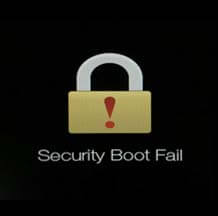









 Нужна помощь? Напишите мне!
Нужна помощь? Напишите мне!
Благодарю, выручили! Ноутбук Acer Nitro 5 позволил внести изменения только после указания пароля. Ранее пункты были неактивны. Правда не дал изменить UEFI на LEGACY и пришлось ставить винду на GPT.
Получилось на ноутбуке Aspire 3, спасибо!
У меня при включении Acer Swift, выдал черный экран с замком, и как его убрать теперь? Некоторых настроек нет, как быть?
Что есть? Что видите?
Спасибо, все понятно! Единственная статья, где я нашел что означает security boot fail и для чего оно используется. В других ничего не понятно. Рад, что хоть кто-то пишет русским языком. Я считаю, что важно понимать, что ты делаешь, прежде чем делать, чтобы не намудрить ничего.
На моем ноутбуке нет security boot в биосе, но нашла Mode и включила Legacy.
Появляется ошибка сразу после старта системы, ничего делать не дает. Запуск винды не идет.
А стоит ли вообще вырубать защиту? Других способов нет обойти эту ошибку?
Ничего страшного нет. Вы ведь вырубаете на время, а не навсегда.
Возможно ли появление этого окна из-за использования нелицензионной винды? У меня загрузочный диск с так называемым «репаком».
Не думаю, что это является причиной.
Сделал все, о чем написано. Проблема не хочет уходить.
Спасибо тебе, добрый человек! Избавил от долгих разбирательств. Причиной была типе файловой системы. Стояла FAT32, отформатировал в NTFS и заработало. Как тебя отблагодарить?
Не придумывайте тут )) Оставьте рейтинг, подпишитесь на соц. сети, этого достаточно.
Виктор, добрый день!
Ноутбук Aser Swift1, пароль администратора установил — опция Secure Boot Mode — всё равно не активна (стоит [Standart]).
2 раза устанавливал пароль админа, сохранялся — безрезультатно, не активируется Secure Boot Mode.
Что делать?
Помогите, пожалуйста!
Ноутбук Acer Aspire 3. Как и у предыдущего оратора не активируется Secure Boot Mode. Выполнил все рекомендации — бесполезно.
Опишите подробнее, какие рекомендации Вы выполняли. Возможно, ошибка кроется в каком-то одном неправильном шаге при исполнении рекомендаций.
оутбук Acer Aspire 3 так же не активируется Secure Boot Mode. Выполнил все рекомендации — бесполезно.
Некоторые модели Acer имеют урезанную BIOS. Попробуйте установить обновленную BIOS на ноутбук и повторите действия по активации SBM.